Уроки по T-FLEX CAD 16 - особенности, интерфейс, настройка
Друзья!
Начиная с сегодняшнего дня, мы будем публиковать на портале 3D TODAY уроки по T-FLEX CAD 16. Изучив их, вы сможете полноценно работать с системой и решать инженерные задачи. Система развивается, и вместе с ней развиваются методы проектирования. В обзорном уроке мы рассмотрим особенности системы T-FLEX CAD, её интерфейс и основные настройки, необходимые для комфортной и удобной работы.
Поехали!
Итак, какие особенности отличают T-FLEX CAD от других САПР?
Единый формат файла *.grb (*.grs – для бесплатной студенческой версии) – в одном документе T-FLEX CAD могут одновременно содержаться данные о 3D модели (твёрдые тела и поверхности), листовом металле, сборке (2D/3D), чертежи и спецификации, базы данных, макросы, инженерные расчёты (CAE), данные ЧПУ обработки (при наличии установленного CAM-модуля), настроенный пользовательский интерфейс:
При необходимости разные данные можно хранить в разных файлах, как это принято в других САПР (например, 3D модель, чертёж и спецификацию).
T-FLEX CAD позволяет выбрать наиболее удобный для пользователя тип интерфейса – ленту (по умолчанию) или инструментальные панели с текстовым меню:
Интерфейсы можно использовать параллельно.
Панели и окна можно перемещать в любое место рабочего окна. Любую команду или операцию в T-FLEX CAD можно вызвать, используя клавиатуру, смотрите подробное видео ниже.
https://youtu.be/evDWNaWCeys
Навигация в 3D сцене и чертеже имеет свои особенности – вращение 3D модели, например, выполняется левой кнопкой мыши, двойным нажатие левой кнопки мыши можно быстро завершить любую запущенную операцию в 3D, а двойным кликом по колёсику мыши можно показать весь объект в 3D окне. Многие команды для моделирования и 2D проектирования, а также опции по визуализации вынесены в динамические панели, смотрите подробное видео ниже:
https://youtu.be/lNq4UVykAFY
Т-FLEX CAD обеспечивает работу с 2D и 3D в одном документе, а также в многооконном и многостраничном режимах, смотрите подробное видео ниже.
https://youtu.be/YTMifFj2L4Y
Причём, одновременно можно отображать 3D модель, чертёж, базу данных и фотореалистичное изображение через специальный интерфейс:
Переход к параллельной работе с 3D и 2D осуществляется простым нажатием на кнопку левом нижнем углу рабочего окна 3D сцены:
Система даёт возможность параллельного моделирования в 2D/3D – при создании 2D чертежа автоматически формируется 3D модель.
T-FLEX CAD предоставляет возможность использования двух способов построения 3D модели – непосредственное моделирование в 3D окне и создание 3D модели по готовому чертежу, который может быть импортирован из другой системы (например, формат *.dwg). Назначение каждого способа и особенности использования мы разберём в отдельных уроках.
Тотальная параметризация любых параметров системы, возможность создания собственных диалогов управления для параметрических проектов:
T-FLEX CAD предоставляет на выбор (или для совместного использования) два способа параметризации эскиза – линии построения и ограничения с управляющими размерами:
Оба способа параметризации мы разберём в отдельных уроках.
T-FLEX CAD отличает наличие мощного редактора переменных и интерфейса для работы с базами данных для создания параметрических моделей и сборок:
Ну и конечно T-FLEX CAD позволяет гибко настраивать не только интерфейс, но и параметры по работе с 3D моделью и чертежом (в соответствии с ЕСКД), а также выполнять системные настройки. смотрите подробные видео ниже:
Настройка параметров чертежа и 3D модели (включая опцию, позволяющую не разрезать на чертеже детали)
https://youtu.be/ln5OoFw5OAY
Установки системы (настройка системных параметров):
https://youtu.be/fniisZuysgQ
В последующих уроках большая часть информация будет представляться в виде описания с картинками в теле поста совместно с видео файлами.
Надеемся, что представленная информация будет полезна для выполнения первых шагов по работе с T-FLEX CAD!
Еще больше интересных статей
Лошадь BJD. Мой путь в четырех томах.
Подпишитесь на автора
Подпишитесь на автора, если вам нравятся его публикации. Тогда вы будете получать уведомления о его новых статьях.
Отписаться от уведомлений вы всегда сможете в профиле автора.
Прошу ко всему написанному ниже отнестись с некоторой долей юмора....
моделирование резьбы в КОМПАС 3D
Подпишитесь на автора
Подпишитесь на автора, если вам нравятся его публикации. Тогда вы будете получать уведомления о его новых статьях.
Отписаться от уведомлений вы всегда сможете в профиле автора.
NetFABB: Кручу-верчу, порезать хочу!
Подпишитесь на автора
Подпишитесь на автора, если вам нравятся его публикации. Тогда вы будете получать уведомления о его новых статьях.
Отписаться от уведомлений вы всегда сможете в профиле автора.
Сегодня я хотел бы рассказать о программе NetFABB B...




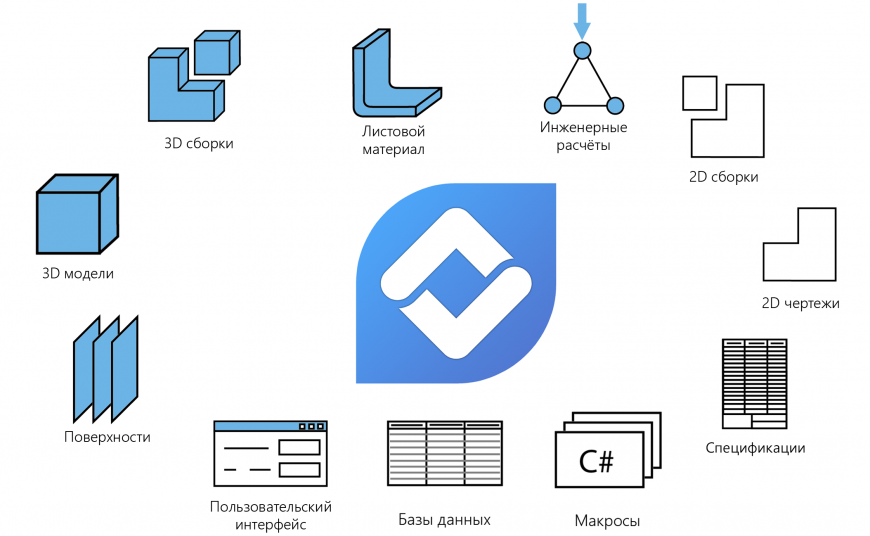
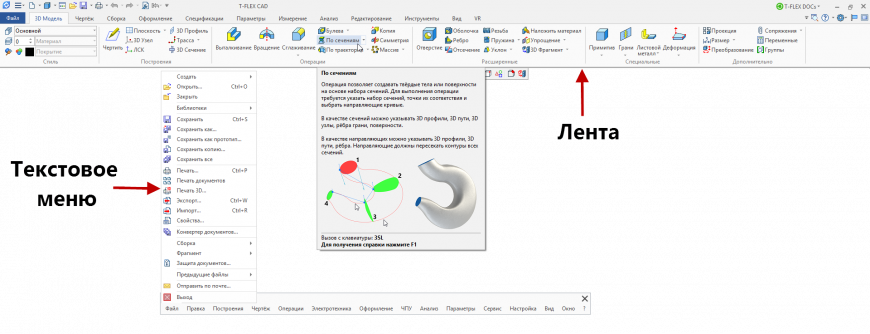


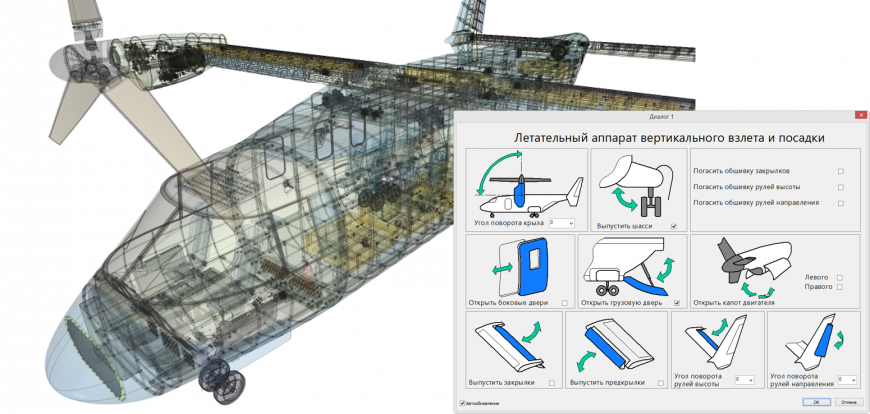
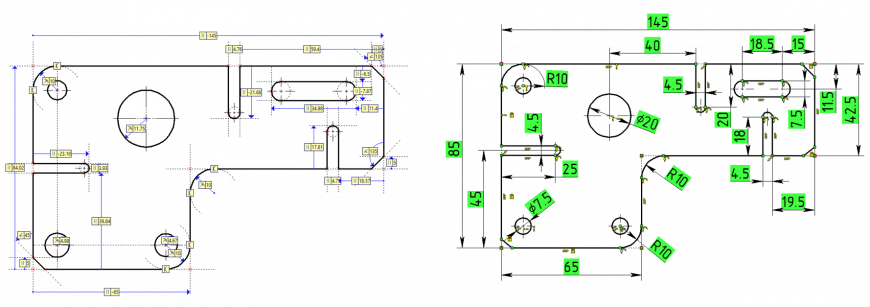
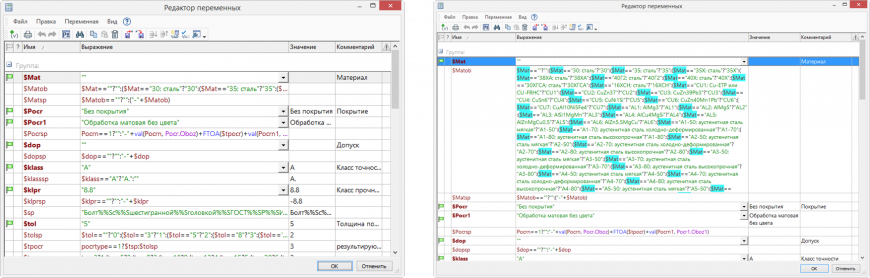









Комментарии и вопросы
Когда в руках молоток - всё во...
С наступающим вас! ну как обыч...
О, моего кота Саймона еще кач...
Выступающее полосы на модели п...
С наступающим! При печати перв...
Добрый вечер. Понимаю, что воп...
На экструдере Flyingbear Ghost...